Perbaiki Sayangnya Proses com.android.phone telah berhenti
Bermacam Macam / / November 28, 2021
Ponsel Android adalah smartphone canggih dan sangat efektif. Sistem Operasi Android dikembangkan oleh Google dan digunakan oleh berbagai merek smartphone termasuk Samsung, HTC, Xiaomi, Sony, LG, Motorola antara lain. Banyak orang lebih memilih ponsel Android karena kisaran harga yang terjangkau dan tampilan yang stylish. Jika Anda terus-menerus mengganti ponsel, maka ponsel Android paling cocok untuk Anda. Namun, mungkin ada beberapa gangguan, bug, atau masalah di ponsel Android seperti Sayangnya Proses com.android.phone telah berhenti kesalahan. Dalam kebanyakan kasus, masalah tersebut terjadi ketika Anda terhubung ke internet atau Anda sedang melakukan panggilan. Pengguna menjadi sangat terganggu dengan ini dan jika Anda juga lelah; maka artikel ini untuk Anda. Baca di bawah untuk mempelajari solusi untuk memperbaiki Sayangnya Proses com.android.phone telah berhenti.

Isi
- Metode untuk Memperbaiki Sayangnya Proses com.android.phone telah berhenti Kesalahan
- Metode 1: Nyalakan Ulang Perangkat Android Anda
- Metode 2: Hentikan Pembaruan Otomatis
- Metode 3: Hapus Data Aplikasi dan Cache Aplikasi
- Metode 4. Hapus Cache dan Data Perangkat SIM.
- Metode 5. Masukkan kembali Kartu SIM
- Metode 6: Ubah ROM Kustom
- Metode 7: Hapus Partisi Cache.
- Metode 8: Lakukan Reset Pabrik
- Metode 9: Hubungi Pusat Layanan.
Metode untuk Memperbaiki Sayangnya Proses com.android.phone telah berhenti Kesalahan
Bagian ini membahas solusi untuk memperbaiki masalah tersebut pada Anda perangkat Android.
Catatan: Karena ponsel cerdas tidak memiliki opsi Pengaturan yang sama, dan mereka berbeda dari satu produsen ke produsen lainnya, pastikan pengaturan yang benar sebelum mengubah apa pun.
Metode 1: Nyalakan Ulang Perangkat Android Anda
Kami biasanya menggunakan ponsel kami selama beberapa hari/minggu tanpa memulai ulang, yang dapat menyebabkan gangguan perangkat lunak pada perangkat. Namun, mereka dapat dengan mudah diperbaiki saat Anda mem-boot ulangnya. Semua aplikasi dan proses yang berjalan akan dimatikan dalam proses restart. Berikut adalah cara me-reboot ponsel cerdas Anda:
1. tekan Tombol power selama beberapa detik.
2. Anda akan mendapatkan dua opsi: Matikan atau Menyalakan ulang, seperti yang ditunjukkan.

3. Di sini, ketuk Menyalakan ulang. Setelah beberapa detik, perangkat akan mulai lagi dan akan kembali ke mode normal.
Catatan: Sebagai alternatif, Anda dapat mematikan perangkat dengan menahan tombol Daya dan menyalakannya kembali setelah beberapa waktu.
Ini adalah metode sederhana yang memperbaiki kesalahan tersebut sebagian besar waktu. Jika tidak, coba solusi berikutnya.
Metode 2: Hentikan Pembaruan Otomatis
Beberapa pengguna melaporkan bahwa masalahnya Sayangnya Proses com.android.phone telah berhenti dapat diperbaiki hanya dengan mematikan pengunduhan otomatis pembaruan, sebagai berikut:
1. Membuka Play Store di ponsel Anda.
2. Sekarang, ketuk Profil ikon.
3. Di sini, pilih Kelola aplikasi dan perangkat pilihan.

4. Sekarang, ketuk Lihat Detail dibawah Pembaruan tersedia, seperti yang digambarkan.

5. Terakhir, ketuk Batalkan semua pilihan, seperti yang ditunjukkan.

Baca juga:Mengapa Android restart secara acak?
Metode 3: Hapus Data Aplikasi dan Cache Aplikasi
Sayangnya Proses com.android.phone telah berhenti masalah dapat diperbaiki dengan menghapus data aplikasi dan file cache aplikasi. Berikut adalah cara melakukannya:
1. Meluncurkan Pengaturan di ponsel Android Anda.
2. Sekarang, navigasikan ke Kelola Aplikasi.

3. Pilih aplikasi yang ingin Anda hapus cache dan datanya.
Catatan: Dalam metode ini, Anda akan melihat demonstrasi menggunakan Kalkulator.
4. Selanjutnya, ketuk Hapus semua data dan Hapus cache, satu per satu, seperti yang disorot.

5. Nyalakan ulang ponsel Anda dan gunakan untuk mengonfirmasi bahwa masalah tersebut telah diselesaikan.
Metode 4. Jernih Perangkat SIM Cache dan Data
Mencoba untuk perbaiki Sayangnya Proses com.android.phone telah menghentikan masalah dengan mengosongkan cache dan data SIM Toolkit. Ini berfungsi untuk beberapa pengguna, dan Anda dapat menerapkan hal yang sama seperti yang dijelaskan di bawah ini:
1. Navigasi ke Kit Alat SIM di ponsel Android Anda.

2. Tekan lama Paket Alat SIM aplikasi dan ketuk Info aplikasi, seperti yang digambarkan.

3. Sekarang, pilih Hapus data seperti yang ditunjukkan.

4. Nyalakan ulang ponsel cerdas Anda.
Baca juga: Cara Menyembunyikan Aplikasi di Ponsel Android
Metode 5. Masukkan kembali Kartu SIM
Jika metode di atas tidak membantu, Anda bisa perbaiki Sayangnya Proses com.android.phone telah berhenti kesalahan dengan mengeluarkan Kartu SIM Anda dari ponsel Android Anda dan memasukkannya kembali. Ini juga akan membantu mengatasi kesalahan terkait SIM dan menyegarkan koneksi dengan penyedia jaringan Anda. Inilah cara Anda dapat melakukan hal yang sama:
1. Matikan perangkat Android Anda.
2. Masukkan alat ejeksi secara tegak lurus di dalam lubang kecil yang ada di samping ponsel Anda.
Catatan: Jika Anda tidak dapat menemukan pin ini, Anda dapat menggunakan klip kertas juga.
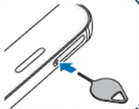
3. Anda akan mendengar klik suara ketika baki muncul. Dengan lembut tarik nampan ke arah luar, seperti yang ditunjukkan.

4. Keluarkan kartu SIM. Tiup sedikit udara ke dalam slot kartu untuk menghilangkan debu.
5. Dorong kartu SIM kembali ke dalam baki.
Catatan: Selalu tempatkan SIM dengannya kontak berwarna emas menghadap bumi.

6. Dorong perlahan kartu SIM untuk memastikannya terpasang dengan benar. Jika tidak, itu akan jatuh. Sekarang, hati-hati dorong baki ke dalamarah ke dalam untuk memasukkannya kembali ke perangkat.
7. Anda akan mendengar lagi klik suara ketika dipasang dengan benar di slotnya.
Anda seharusnya tidak menghadapi masalah yang ada lagi. Namun, jika Anda melakukannya, Anda perlu mengambil beberapa langkah pemecahan masalah yang ekstrem untuk mengembalikan ponsel Anda ke kondisi berfungsi normal.
Metode 6: Ubah ROM Kustom
Custom ROM cukup terkenal karena kemampuan kustomisasinya untuk memenuhi kebutuhan pengguna, seperti yang mereka inginkan. Selain itu, dengan ROM khusus Anda dapat meningkatkan fungsionalitas ponsel Anda meskipun, pengembang Anda mungkin telah menarik dukungan. Namun, mungkin ada masalah, jika tidak dikonfigurasi dengan benar. Jadi, ini mungkin alasan yang mungkin untuk masalah Sayangnya Proses com.android.phone telah berhenti. Karenanya, coba instal ulang ROM Kustom atau alihkan ke ROM Dasar atau Default.
Baca juga:Cara Membuka Kunci Bootloader Melalui Fastboot di Android
Metode 7: Hapus Partisi Cache
Anda juga dapat memperbaiki masalah tersebut dengan menghapus data dari perangkat Android Anda. Semua file cache yang ada di perangkat dapat dihapus sepenuhnya menggunakan opsi yang disebut Wipe Cache Partition dalam Recovery Mode, seperti yang dijelaskan di sini.
1. Berbelok MATI perangkat Anda.
2. Tekan dan tahan tombol Daya + Rumah + Volume naik tombol secara bersamaan. Ini me-reboot perangkat di Mode pemulihan.
3. Di sini, pilih Hapus Partisi Cache.
Catatan: Menggunakan tombol volume untuk menelusuri opsi yang tersedia di layar. Menggunakan tombol power untuk memilih opsi yang Anda inginkan.

Metode 8: Lakukan Reset Pabrik
Ikuti langkah-langkah yang disebutkan di bawah ini untuk mengatur ulang ponsel Anda ke pabrik.
1. Mematikan ponsel Anda dengan menekan tombol Kekuasaan tombol.
2. Selanjutnya, tahan Volume naik + Rumah + Daya tombol bersama-sama untuk beberapa waktu.
3. Tunggu untuk logo android untuk muncul di layar. Lepaskan Tombol power segera setelah Logo perusahaan muncul.
4. Lanjutkan memegang Volume naik + Beranda tombol sampai Layar Pemulihan Android muncul.
5. Sekarang, pilih Hapus data / reset pabrik, seperti yang ditunjukkan disorot.
Catatan: Menggunakan tombol volume untuk menelusuri opsi yang tersedia di layar. Menggunakan tombol power untuk memilih opsi yang Anda inginkan.

6. Di sini, ketuk Ya, seperti yang ditunjukkan.

7. Sekarang, tunggu perangkat untuk mengatur ulang. Kemudian pilih Mulai ulang sistem sekarang, seperti yang digambarkan.

8. Tunggu sebentar; kemudian, menyalakan ponsel Anda menggunakan Tombol power.
Sekarang, ponsel Anda akan berfungsi seperti biasa dan tidak akan menimbulkan masalah.
Metode 9: Hubungi Pusat Layanan
Jika Anda masih menghadapi masalah Sayangnya Proses com.android.phone telah berhenti kemudian, mungkin ada masalah terkait perangkat keras.
- Dalam beberapa kasus, ini mungkin masalah manufaktur, jadi carilah pusat perbaikan resmi dan meminta mereka untuk layanan perangkat Anda.
- Jika garansi Anda tidak dapat diklaim, maka lebih baik untuk hubungi pabrikan Anda dan meminta bantuan.
Direkomendasikan:
- Perbaiki Kesalahan Play Store DF-DFERH-01
- Cara Mengakhiri Tugas di Windows 10
- Perbaiki Sayangnya Layanan IMS Telah Berhenti
- Cara Menghapus Kartu SIM dari Motorola Droid Turbo
Kami harap panduan ini bermanfaat dan Anda dapat memperbaiki Sayangnya Proses com.android. telepon telah berhenti masalah pada perangkat Anda. Beri tahu kami metode mana yang berhasil untuk Anda. Juga, jika Anda memiliki pertanyaan/saran tentang artikel ini, jangan ragu untuk menyampaikannya di bagian komentar di bawah.



